Како опоравити избрисани документ из Мицрософт тимова
Мицрософт Теамс(Microsoft Teams) , бесплатна и пословна верзија, омогућавају вам да делите датотеке. Датотеке које су дељене такође се могу избрисати. Шта ако избришете датотеку коју делите ви или неко други и желите да је вратите? Док пословна верзија Мицрософт Теамс(Microsoft Teams) - а нуди директан начин, корисници бесплатне верзије ће морати да заузму алтернативни приступ. Овај пост ће вас упутити како можете опоравити избрисане датотеке(Deleted Files) из Мицрософт тимова(Microsoft Teams) .

Како опоравити избрисани документ(Deleted Document) из Мицрософт тимова(Microsoft Teams)
Баш као и пословна верзија, бесплатну верзију Мицрософт Теамс(Microsoft Teams) - а такође покреће СхареПоинт(SharePoint) у позадини. Ово се може лако открити ако добијете везу за дељење било које датотеке која је већ доступна на картици Датотеке(Files) . Ако немате ниједну датотеку, можете да отпремите датотеку на канал.
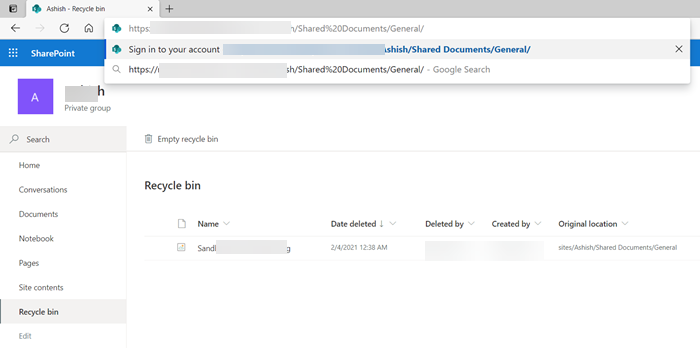
- Отворите Мицрософт Теамс(Microsoft Teams) и отворите одељак Датотеке .(Files)
- Кликните десним тастером миша(Right-click) на било коју датотеку и кликните на везу Копирај . (Copy)Изгледаће као у наставку:
https://noxyz.sharepoint.com/sites/Ashish/Shared%20Documents/General/Sandboxie.png
- Отворите претраживач и на новој картици налепите везу у адресну траку, али не притискајте тастер Ентер(Enter) .
- Уклоните део адресе који има име датотеке и изгледаће као испод.
https://noxyz.sharepoint.com/sites/Ashish/Shared%20Documents/General/
- Притисните(Press) тастер Ентер(Enter) и од вас ће бити затражено да се пријавите. Обавезно користите исти налог који се односи на Мицрософт Теамс(Microsoft Teams) .
- Када се пријавите, пронађите корпу за отпатке(Recycle) са леве стране.
Овде можете пронаћи све избрисане датотеке са сваког канала. Имајте на уму да ће открити само датотеке које сте поставили или ако сте власник канала; можете их све видети.
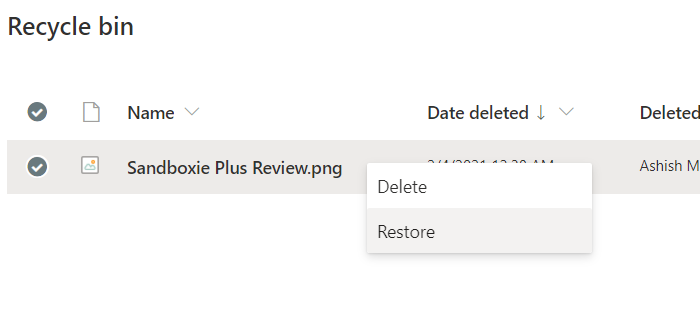
Пословна верзија Мицрософт Теамс-а
Отворите картицу (Open)Датотеке(Files) на каналу и изаберите Отвори(Open) у СхареПоинт(SharePoint) -у . То ће открити Схарепоинт(Sharepoint) локацију, која се брине за позадину. Пронађите корпу(Recycle) за отпатке на левој страни странице. Овде ће бити доступне све датотеке избрисане са сваког канала—Кликните десним тастером миша на датотеку и изаберите Врати(Restore) . Сада идите на картицу Датотеке(Files) и ваша датотека ће бити доступна овде.
То је то.
Искрено, разочаравајуће је што не постоји директан начин за враћање датотека уместо да се користи хак за проналажење СитеПоинт(SitePoint) везе и затим проналажење канте за отпатке.
Надам се да је објаву било лако пратити и да сте успели да повратите датотеке које сте избрисали или оне избрисане са канала.
Сада прочитајте(Now read) : Како искључити признанице читања у Мицрософт тимовима.(How to turn off Read Receipts in Microsoft Teams.)
Related posts
Како додати Зоом у Мицрософт Теамс
Како инсталирати Мицрософт Теамс на Линук и мацОС
Како похвалити некога у Мицрософт тимовима за добро обављен посао
Пропуштате, замолите свог администратора да омогући Мицрософт тимове
Искључите признанице читања у Мицрософт тимовима за чланове тима
Како искључити микрофон свих учесника у Мицрософт тимовима
Како закључати састанке у Мицрософт тимовима
Ваши ИМ-ови и позиви иду у Мицрософт тимове - каже Скипе за посао
Како послати хитну или важну поруку у Мицрософт тимовима
Како смањити позадинску буку у Мицрософт тимовима
Како променити слику тима у Мицрософт тимовима
Најбоље апликације за продуктивност за Мицрософт тимове
Како вратити избрисане тимове и канале у Мицрософт тимовима
Дељење видеа је онемогућио администратор у Мицрософт тимовима
Како направити Канбан таблу у Мицрософт тимовима
Како променити тему у Мицрософт тимовима на Виндовс 11
Како креирати картице у Мицрософт тимовима
Најбоље апликације за управљање пројектима за Мицрософт тимове
Модерна аутентификација није успела, статусни код 4ц7 - грешка Мицрософт Теамс-а
Грешка да је датотека закључана у Мицрософт тимовима
